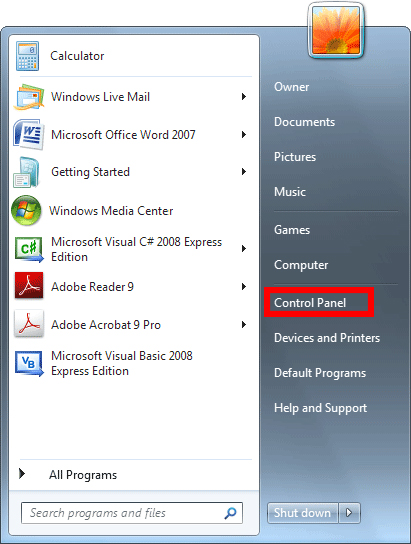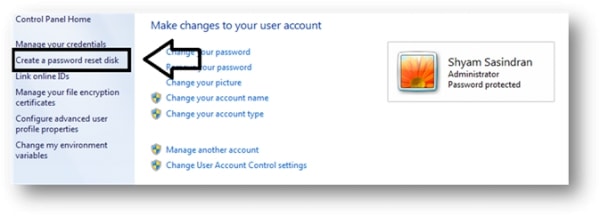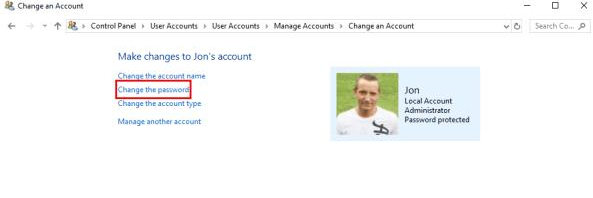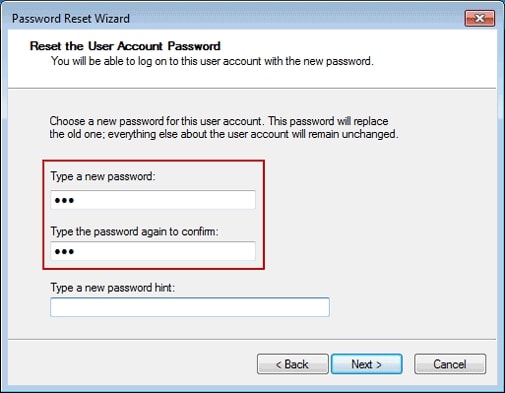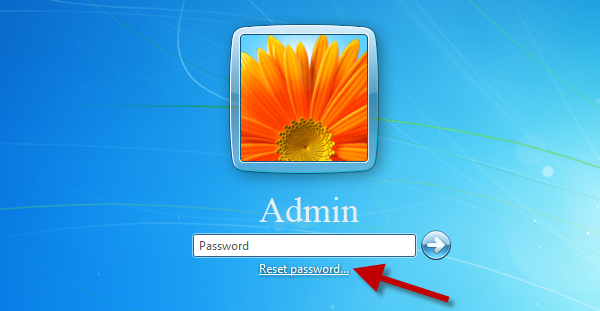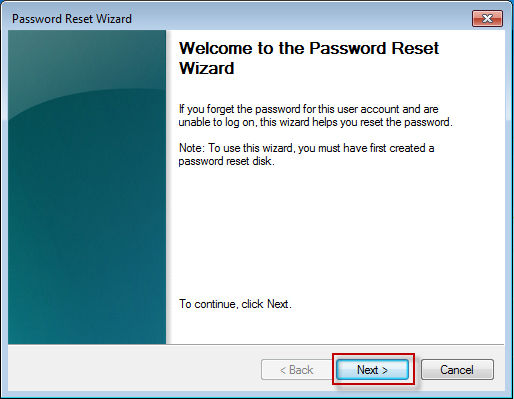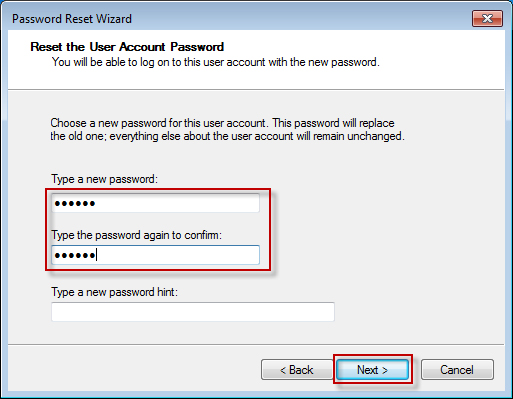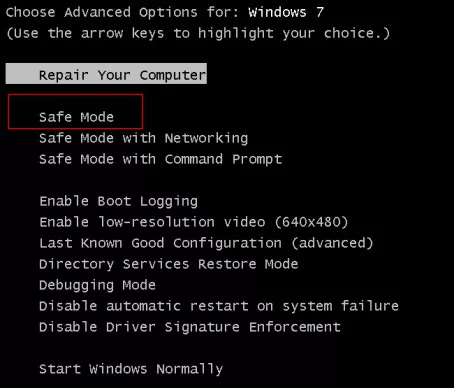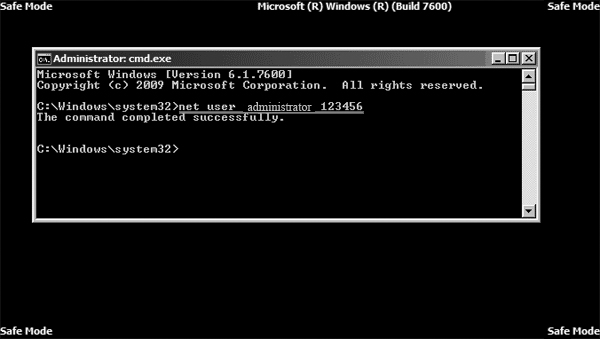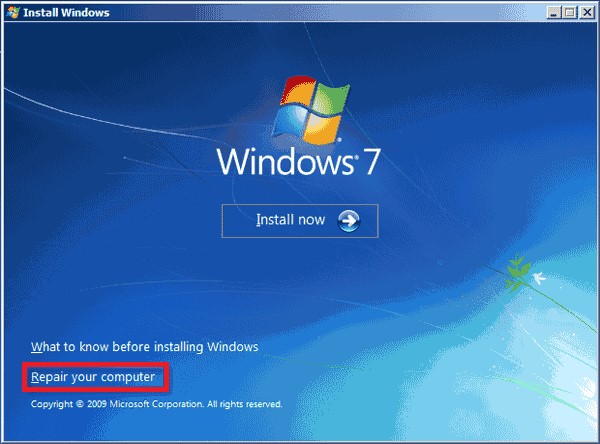Una de las formas más eficaces de proteger sus datos del acceso no autorizado es utilizar un complicado inicio de sesión de administrador de Windows 7. Sin embargo, en el acelerado mundo actual, recordar contraseñas complicadas puede ser un reto.
Entonces, ¿qué debe hacer si olvida su contraseña de Windows 7 y no sabe cómo evitar la contraseña de administrador de Windows 7?
Bueno, usted puede restablecer la contraseña de administrador utilizando una variedad de métodos seguros, fáciles y rápidos. Así que, vamos a tener una visión general de cada uno de estos métodos para evitar la contraseña de administrador de Windows 7.
- Parte 1: Cómo anular la contraseña de administrador de Windows 7 con el panel de control [Necesita contraseña]
- Parte 2: Cómo evitar la contraseña de administrador de Windows 7 con PassFab 4WinKey [100% de trabajo y sin pérdida de datos]
- Parte 3: Cómo anular la contraseña de administrador de Windows 7 con el disco de restablecimiento PSW pre-hechos [Medio]
- Parte 4: Cómo anular la contraseña de administrador de Windows 7 con el modo seguro [difícil]
- Parte 5: Cómo anular la contraseña de administrador de Windows 7 con el disco de reparación del sistema [duro]
- Tabla: Qué debe elegir cuando necesite anular la contraseña de administrador de Windows 7
Parte 1: Cómo evitar la contraseña de administrador de Windows 7 con el panel de control [Necesita contraseña]
Si recuerdas tu contraseña y quieres cambiarla, es tan fácil como la seda. Sólo tienes que iniciar sesión como administrador de tu dispositivo Windows 7.
La cuenta de administrador tiene las mismas capacidades que la cuenta de administrador. Simplemente repasa los pasos uno por uno para saber cómo anular los privilegios de administrador en Windows 7:
- Utilizando la cuenta de administrador en Windows 7, inicie sesión.
-
Para acceder al Panel de control, vaya al menú Inicio y selecciónelo.

-
Busca "Cuentas de usuario y seguridad familiar" en el panel de control. Puedes ver "Añadir o eliminar cuentas de usuario". Sigue ese enlace.

-
Todas las cuentas de usuario se mostrarán en una nueva ventana. Elija su cuenta de administrador de la lista disponible.

-
Una vez que hayas seleccionado tu cuenta, pulsa el icono "Cambiar contraseña" en la parte izquierda de la página.

- La contraseña actual, la nueva contraseña y la repetición de la nueva contraseña son las preguntas que se le harán.
-
Haga clic en "Cambiar contraseña" después de rellenar estos campos. También puede elegir la opción "Sugerencia de contraseña".

- Su contraseña ha sido cambiada con éxito; por favor, reinicie su ordenador e inicie sesión con su nueva contraseña.
Cómo evitar la contraseña de administrador de Windows 7 con PassFab 4WinKey [100% de trabajo y sin pérdida de datos]
Si la solución anterior no le resulta atractiva, ésta podría serlo. PassFab 4WinKey es un programa de terceros que le ayudará a restablecer la contraseña de administrador en Windows 7. Es muy fácil y ahorra tiempo.
PassFab 4WinKey es fácil de usar y no requiere ningún conocimiento técnico. Todo lo que tienes que hacer ahora es echar un vistazo a los pasos descritos en la guía del usuario a continuación para saber cómo conseguir alrededor de la contraseña de administrador de Windows 7:
- Descargue y ejecute la aplicación 4WinKey.
-
Cuando 4WinKey se inicia por primera vez, te pedirá que elijas un soporte para grabarlo. La grabación puede hacerse en un USB, un DVD o un CD. Aquí, usaremos el USB como ejemplo.

-
No deberías tener nada en tu unidad USB para que te pida formatearla. Sea cual sea el caso, debes elegir "Siguiente".

-
Cuando se complete el proceso de grabación, recibirá una notificación de éxito.

- Ahora, introduce el disco de arranque en tu ordenador, que actualmente está bloqueado.
-
Para entrar en el menú de arranque, reinicie el ordenador y pulse "F12" en el teclado. Después de eso, elija su disco y salga

-
Ahora aparecerá la interfaz de 4WinKey. Para eliminar la contraseña de administrador de Windows 7, seleccione Sistema Windows > Eliminar contraseña de cuenta.

-
Espere un momento para que se borre su contraseña. Después, desconecte el disco USB y reinicie su ordenador.

Parte 3: Cómo anular la contraseña de administrador de Windows 7 con el disco de restablecimiento de PSW pre-hechos [Medio]
La primera opción para restablecer la contraseña de administrador de Windows 7 sin tener derechos de administrador es utilizar un disco de restablecimiento de contraseña, pero también necesitará un disco de restablecimiento de contraseña. Aquí es cómo obtener privilegios de administrador en Windows 7 sin contraseña:
- Encienda su ordenador y escriba lo que quiera en el área de la contraseña, luego pulse "Enter".
- Si aparece un mensaje de error que dice "Contraseña incorrecta", pulse "Enter" una vez más.
-
Conecte su unidad USB y pulse "Restablecer contraseña" cuando vea el icono "Restablecer contraseña".

-
Aparecerá un asistente para la recuperación de la contraseña si el USB contiene información sobre la misma; pulse "Siguiente".

-
Haga clic en "Siguiente" después de seleccionar el nombre de su unidad USB en la lista desplegable.

-
A continuación, pulse "Siguiente" después de introducir y volver a introducir su nueva contraseña.

- Su contraseña ha sido restablecida con éxito, y ahora puede reiniciar su ordenador e iniciar sesión con su contraseña actualizada.
Parte 4: Cómo anular la contraseña de administrador de Windows 7 con el modo seguro [difícil]
Windows 7 tiene una función que permite restaurar la contraseña mediante el símbolo del sistema en modo seguro, así como una cuenta de administrador integrada sin contraseña.
Lo que tienes que hacer ahora es acceder a ella. No te asustes si no estás familiarizado con el procedimiento; te guiaremos a través de él. A continuación te explicamos cómo abrir una cuenta de administrador en Windows 7 sin contraseña.
- Inicie su ordenador y pulse "F8" durante la fase de arranque. Esto hará que aparezca el cuadro de diálogo Opciones avanzadas de arranque.
-
Seleccione "Modo seguro con símbolo del sistema" en el menú desplegable.

- En cuanto su ordenador entre en modo seguro, aparecerá un símbolo del sistema con privilegios administrativos.
- Ahora escriba "net user user name new password" en la línea de comandos y pulse Intro.
-
Sustituye el nombre de usuario por el nombre de usuario de tu cuenta, y una nueva contraseña por tu new_password.

Parte 5: Cómo anular la contraseña de administrador de Windows 7 con el disco de reparación del sistema [duro]
Cualquier medio (USB, CD, DVD) que se inicie con Windows 7 será necesario para esta solución. Esta operación sólo puede llevarse a cabo después de eso. Ahora, si usted tiene uno, vamos a continuar. Siga los pasos uno por uno para saber cómo anular la contraseña de administrador de Windows 7:
- Inicie su ordenador desde un CD, DVD o unidad USB.
- Seleccione los detalles necesarios y haga clic en "Siguiente" cuando aparezca la pantalla del instalador de Windows.
-
En la esquina inferior izquierda verás "Reparar tu ordenador". Esa opción debería estar seleccionada.

- Espere unos instantes hasta que localice su ventana instalada.
- Haga clic en "Siguiente" después de seleccionar e identificar su unidad de Windows (si tiene diferentes Windows).
- Elija "Símbolo del sistema" en el menú de opciones de recuperación del sistema.
"copiar d:\windows\system32\utilman.exe d:\"
"copiar d:\windows\system32\cmd.exe d:\windows\system32\utilman.exe"
"Sobreescribir d:\windows\system32\utilman.exe? (Yes/No/All)" - Escriba "Sí" y pulse "Enter".
- Retire el soporte de su ordenador y reinícielo.
- Seleccione "Ease Access" en la esquina inferior izquierda de la pantalla de inicio de sesión para abrir CMD.
- Ahora escriba "net user" en el símbolo del sistema y pulse Enter.
- Además de su nombre de usuario, pueden aparecer otros datos.
- Ahora selecciona y pulsa introducir el siguiente comando: "net user account name" (el nombre de la cuenta es el que aparece en la pantalla; en mi caso, el nombre es admin) y pulsa enter.
- Será necesario que escriba y vuelva a escribir su nueva contraseña. Cierre CMD después de introducir su contraseña. Ahora se conectará con su cuenta actualizada.
Conclusión
Restablecer las contraseñas nunca ha sido sencillo, sobre todo cuando se trata de Windows actualizado. Pero es tan simple como un pastel con las soluciones anteriores. Para eludir la contraseña de Windows 7, sólo necesita las herramientas y técnicas adecuadas.
Sin embargo, con los métodos y tácticas correctas, la contraseña sólida volverá a tener acceso a Windows 7. Además, PassFab 4WinKey es una manera segura, rápida y fácil de Windows 7 Admin contraseña de derivación.